如何在MindManager甘特图中更改任务信息
运用MindManager思维导图管理项目时,任务信息往往与项目分不开,它体现了项目里的开始日期、截止日期、持续时间、进度和资源等信息?
 Chris Zhong
Chris Zhong
2020.02.20提问
 陈老师| 大神级别
陈老师| 大神级别
运用MindManager思维导图管理项目时,任务信息往往与项目分不开,它体现了项目里的开始日期、截止日期、持续时间、进度和资源等信息,对项目起着一定的监督作用,任务信息不仅可以在导图中使用和定义,还可以在甘特图中进行更改,本文具体介绍MindManager如何在甘特图中更改任务信息。
可以直接在甘特图中更改一些任务信息。
1、在任务列表中编辑任何一项更改任务信息,相应的导图主题将体现这些改动;
2、拖动图表中的主题甘特图条更改开始和截止日期;
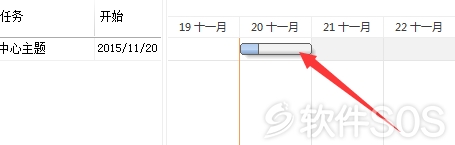
3、拖动甘特条的左右端更改开始或截止日期,延长或缩短任务的持续时间;
4、在甘特图中添加依赖关系。
注意:不能更改只读任务信息(灰色文本显示)。向上滚动的任务的所有任务信息都是只读的,有些任务信息在任务上可能只读,这些任务在线链接到Outlook、SharePoint和Mindjet任务中的任务。
在甘特图中调整任务可以帮助优化项目上的资源利用率。
更改任务开始时间
任务总是随一天工作的开始而开始。
例外:有依赖关系的任务可以在工作日中途开始或结束。
在甘特图中拖动任务更改其开始时间时,开始时间将与当天的开始时间一致。
例外:依赖任务的开始时间不会越过尊重这种依赖关系所需的位置而移动。
更改任务持续时间
拖动任务栏的末端更改其持续时间时,拖动的那一端将会对齐到最近的日期边界线。
例外:依赖任务的首端或末端不会越过尊重这种依赖关系所需的位置而移动。
如果任务不依赖其他任务,其最少任务持续时间变成1天,换句话说,不能拖动任务末端创建半天任务,只能通过任务面板更改任务持续时间。
提示:通过移动项目,向前或向后移动项目开始时间(同时保留所有任务的时序关系)。
2020.02.20回答
评论列表
+加载更多